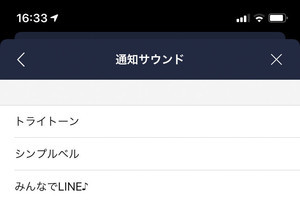iPhoneへの着信や通知を振動で知らせてくれるバイブレーション。その設定は本体左側面にある「着信/サイレントスイッチ」とiOSの「設定」内にある「サウンドと触覚」の組み合わせで決まります。バイブレーションが作動するタイミングや強さを変更できるので、状況や好みに応じて調整しましょう。
「着信スイッチ選択時」と「サイレントスイッチ選択時」の設定で決定
iPhoneのバイブレーションに関する設定は、「設定」内にある「サウンドと触覚」で行います。「サウンドと触覚」の一番上にある「着信スイッチ選択時」と「サイレントスイッチ選択時」のオン・オフを切り替えると、バイブレーションが作動するタイミングを変更できます。
「着信スイッチ選択時」「サイレントスイッチ選択時」とは、iPhone左側面の「着信/サイレントスイッチ」がどちらに設定されているかを示す言葉です。「着信スイッチ選択時」は着信/サイレントスイッチが無色(画面側)の状態のこと。「サイレントスイッチ選択時」はオレンジ色(背面側)、つまりマナーモードに設定されている状態という意味です。
バイブレーション設定の違い、4パターンから選択可能
iPhoneのバイブレーションを作動させるタイミングは、以下の4パターンから選べます。それぞれ、「サウンドと触覚」でどのように設定するか説明していきます。
- 常にバイブレーションを作動させる
- 着信音が鳴るときだけバイブレーションを作動させる
- マナーモードのときだけバイブレーションを作動させる
- 常にバイブレーションをオフにする
常にバイブレーションを作動させる
「着信スイッチ選択時」と「サイレントスイッチ選択時」のどちらもオンにしておくと、常にバイブレーションが作動します。本体の「着信/サイレントスイッチ」の状態に関係なく、電話やメッセージに即座に気づきたいときに便利な設定です。
着信音が鳴るときだけバイブレーションを作動させる
「着信スイッチ選択時」のみをオンにしておくと、着信音が鳴るときだけ(マナーモードではないときだけ)バイブレーションが作動します。周囲の音がうるさくて着信音だけでは気づきにくいとき、バイブレーションの振動が通知の補助となります。逆に、マナーモードのときに着信があってもiPhoneは振動しません。
マナーモードのときだけバイブレーションを作動させる
「サイレントスイッチ選択時」のみをオンにしておくと、マナーモードのときだけバイブレーションが作動します。着信音が鳴るときはiPhoneを振動させたくないけど、マナーモードのときは振動で知らせてほしい、というニーズに合う設定です。
常にバイブレーションをオフにする
「着信スイッチ選択時」と「サイレントスイッチ選択時」のどちらもオフにしておくと、どのようなシーンでもバイブレーションは作動しません。そもそもバイブレーションが不要な人におすすめの設定です。